Microsoft Fabricの価格は?Microsoft Fabricの見積もり計算方法を解説

マイクロソフト社が提供しているデータ統合基盤のSaaS製品「Microsoft Fabric」は、課金方法もシンプルです。
しかし、ドキュメントを読むだけで、どれくらい課金されるかを予測したり管理したりすることは難しいと感じる人も多いのではないでしょうか。
本ブログでは、課金の仕組みと簡単な見積もり方法を紹介します。
1.ライセンスの種類
Microsoft Fabricには、「容量ライセンス」と「ユーザーごとのライセンス」があり、使用する規模や用途に応じて組み合わせて利用します。
容量ライセンス
「ワークスペース」と呼ばれる場所に作成したFabricアイテムを、組織内の他のユーザーに共有するために必要なライセンスです。
Microsoft Fabric Capacityとも呼ばれます。
購入方法は試用版を含め3種類あります。
従量課金制
毎月使用した分だけ支払う方法です。
スケールアップやスケールダウンを動的に行うことができるほか、使用しない時は一時的に中断することで、コストの無駄を省くことができます。
予約
1年分のFabric容量を購入することで、割引を得られ、コストを節約することができます。
SKUと呼ばれる単位によって容量および価格を設定することができ、支払い方法は「前払い」と「月払い」があります。
24時間間隔で、予約した容量を超えてしまうと追加の料金が発生してしまうため、あらかじめ適切な容量のSKUを選択する必要があります。
詳細は以下のページをご確認ください。
●Microsoft Learn|Microsoft Fabricを使用してコストを節約する
試用版
Power BIアイテムを含めたMicrosoft Fabricの全ての機能を60日間使用できます。
詳細は以下のページをご確認ください。
●Microsoft|Microsoft Fabric
●Microsoft Learn|Microsoft Fabric試用版
※Power BI Premium Per Capacityでも、P SKUの場合はMicrosoft Fabricを利用できますが、2024年7月1日に新規購入不可、2025年1月1日に更新不可となり、Microsoft Fabric容量に移行が必要となることが発表されています。
詳細は下記ページをご覧ください。
●Microsoft|Microsoft Power BI Blog|Important update coming to Power BI Premium licensing
ユーザーごとのライセンス
ユーザー個々がMicrosoft Fabricで作業するために必要なライセンスです。
これはPower BIライセンスと共通しています。
Free(Power BI Free)
容量ライセンスを購入している場合、あらゆるFabricアイテムを作成し、共有することができます。
ただし、「マイ ワークスペース」以外の「ワークスペース」で作成したPower BIアイテムは、他のユーザーに共有することができません。
また、他のユーザーが共有したPower BIアイテムを使用するためには、容量ライセンスのSKUをF64以上にする必要があります。
Pro(Power BI Pro)
Freeライセンスに加え、Power BIアイテムを他のユーザーに共有することができます。
月額1,499円(2024年5月現在)です。
Premium Per User(PPU、Power BI Premium Per User)
Power BI Premiumの機能を使用することができ、Power BIアイテムの計算能力をより高くすることができます。
ただし、Power BI以外のアイテムは作成できるものの、他のユーザーに共有することや、他のユーザーが共有したPower BI以外のアイテムにアクセスすることができません。
月額2,998円(2024年5月現在)です。
試用版(Power BI ユーザーごとの試用版)
Fabricの機能とPower BI Premiumの機能が60日間全て使用できます。
以上をまとめた表が以下となります。
| マイ ワークスペース | 容量ライセンス(SKU F64未満)内のワークスペース | 容量ライセンス(SKU F64以上、試用版含む)内のワークスペース | |
| Freeユーザー | 〇 | Power BIアイテム:× その他のアイテム:〇 | Power BIアイテム:作成×、閲覧〇 その他のアイテム:〇 |
| Proユーザー | 〇 | 〇 | 〇 |
| PPUユーザー | 〇(Power BI Premium機能を含む) | Power BIアイテム:〇(Power BI Premium機能を含む) その他のアイテム:作成〇、共有× | Power BIアイテム:〇(Power BI Premium機能を含む) その他のアイテム:作成〇、共有× |
| 試用版(60日間) | 〇(Power BI Premium機能を含む) | 〇(Power BI Premium機能を含む) | 〇(Power BI Premium機能を含む) |
●Microsoft Learn|Microsoft Fabricの概念とライセンス
●Microsoft|Power BIの料金
●Microsoft|Power BIライセンスの違い
2.Metricsアプリを使用した容量ライセンスの見積もり計算方法
ここまでライセンスの種類について説明しましたが、実際どれぐらいコストがかかるのかを知ることは非常に困難です。
しかしマイクロソフト社は、Fabric容量の消費量を監視できる「Microsoft Fabric Capacity Metricsアプリ」を提供しています。
アプリを使用することで、これまで実行した処理がどれくらいのコストになるかを容易に把握することができます。
インストール手順
まずは、Microsoft AppSourceで「Microsoft Fabric Capacity Metrics」と検索します。
●Microsoft|AppSource – Microsoft Fabric Capacity Metrics
「Get it now」をクリックします。

「インストール」をクリックします。
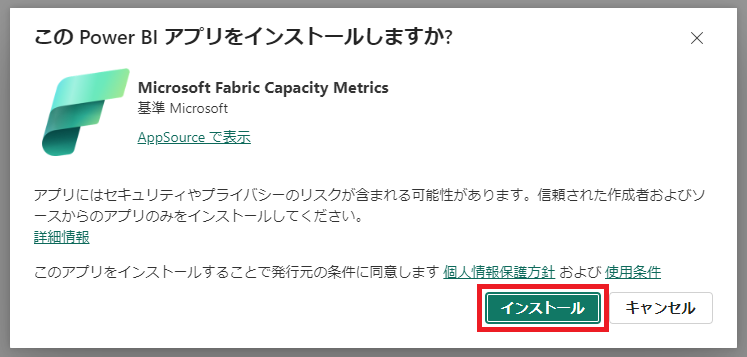
インストールが完了すると、「アプリ」からいつでもアクセスできるようになります。

アプリを開いた画面で、「接続」をクリックします。

アプリの画面はそのままに、ブラウザの別タブ・別ウィンドウでFabricを開き、「設定」→「管理ポータル」→「容量の設定」→任意の容量ライセンス を選択します。
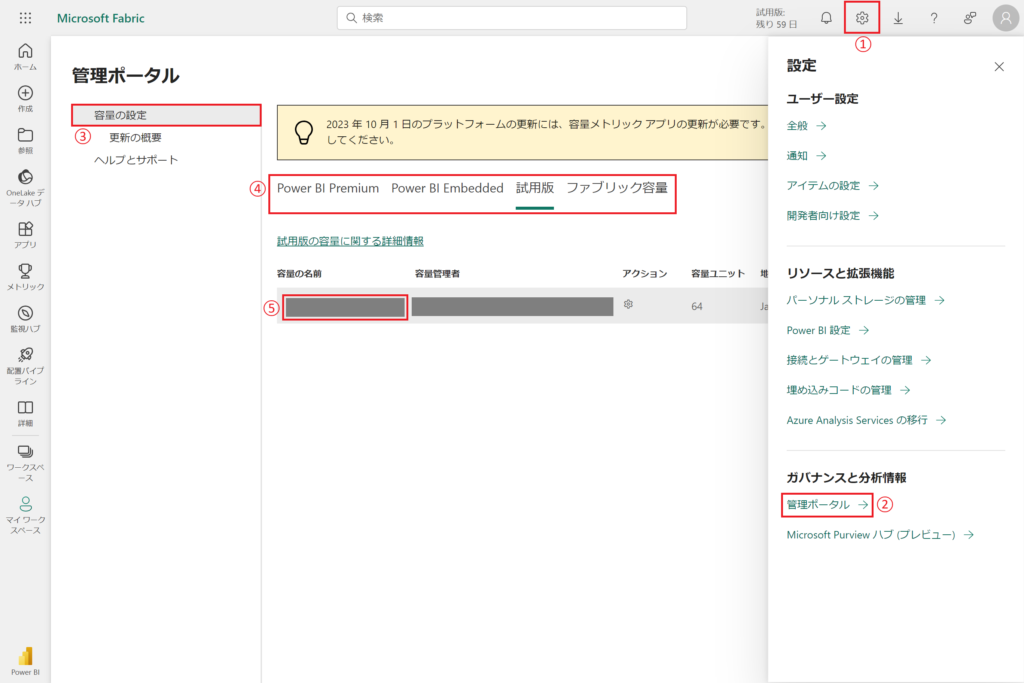
URL欄に「https://app.fabric.microsoft.com/admin-portal/capacities/XXXXXXXX-XXXX-XXXX-XXXX-XXXXXXXXXXXX」のようなURLが表示されます。
この「capacities/」以降の太字部分をコピーし、アプリの「CapacityID」欄に貼り付けます。
UTC_offsetは時差の設定です。
日本標準時間にしたい場合は「9」と入力します。
「次へ」が選択できるようになるので、クリックします。

認証方法は「OAuth2」、プライバシーレベルは任意のものを設定し、「サインインして接続」をクリックします。
Microsoftアカウントのサインインを求めるポップアップが表示されるため、サインインします。

以下のような画面が表示されるため、「Capacity name」で容量ライセンスを選択することで、さまざまな情報の監視ができるようになります。
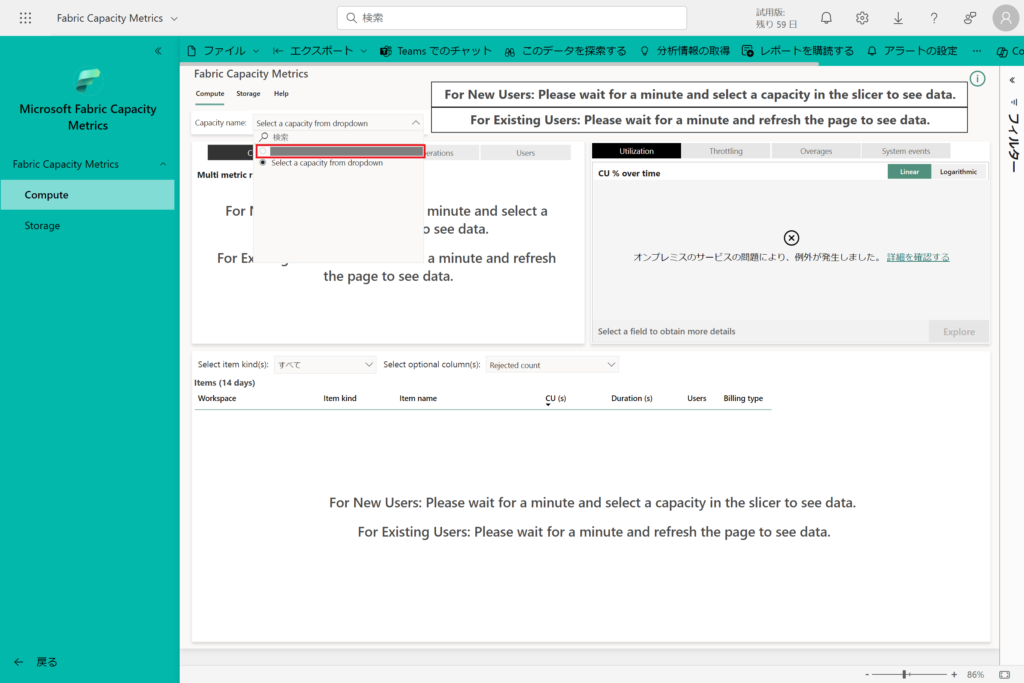
●Microsoft Learn|Microsoft Fabric Capacity Metrics (Microsoft Fabric 容量メトリック) アプリをインストールする
見積もり計算方法
それでは早速、価格を見積もる方法を紹介します。
ComputeとStorageで違うため、それぞれ説明します。
Compute
まずは、以下の価格のページを確認します。
以下画像(2024年3月26日時点)を確認すると、1時間に1容量ユニット(CU)あたり約31.589円であることが分かります。
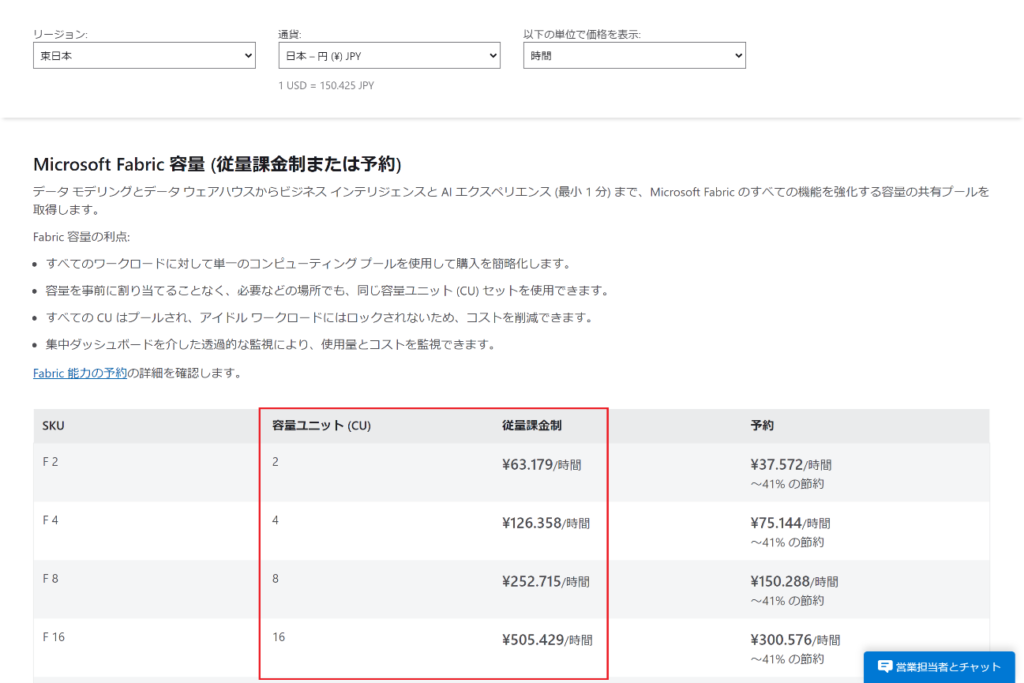
続いて、アプリの「Compute」のページから、Billing typeが「Billable(課金対象)」であるアイテムのCU(s)の合計を確認します。
以下の例の場合、2週間の合計が約6744104.356CU秒であり、3600で割り1時間当たりに直すと約1,873.362CU時間であることが分かります。
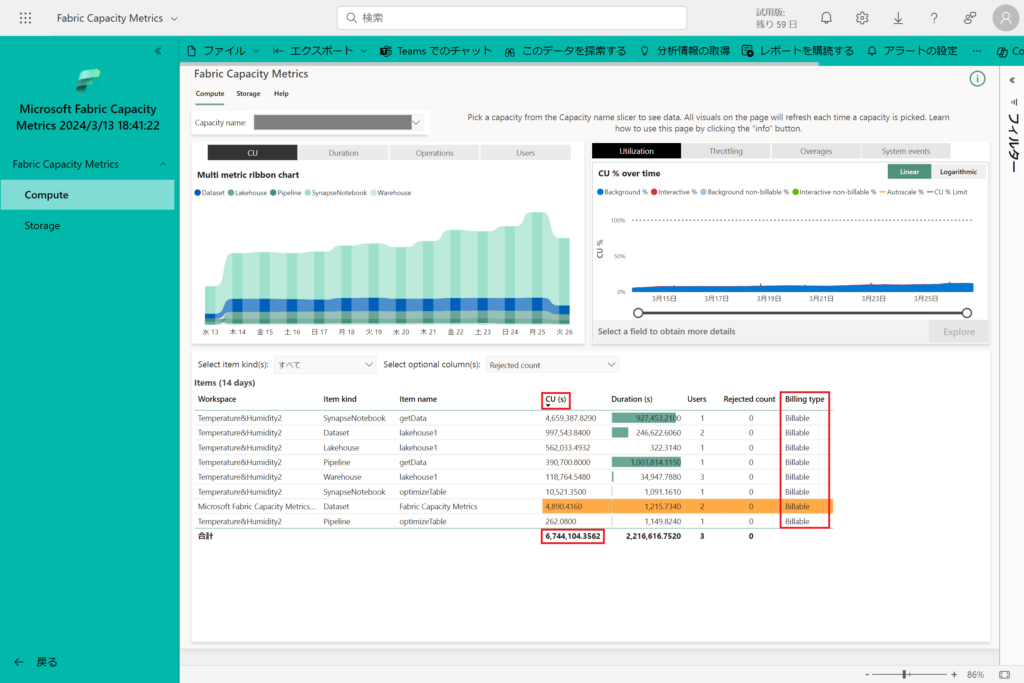
価格の計算式は、1時間に1容量ユニット(CU)あたりの価格×CU時間です。
この例の場合、約31.589円×約1,873.362CU時間=約59,177.632円となり、この2週間で約59,177.632円分使用したこととなります。
●Microsoft Learn|Microsoft Fabric での Data Factory の価格|価格の例
Storage
続いてStorageの見積もり方法を紹介します。
まず、価格のページを確認します。
以下画像(2024年3月26日時点)を確認すると、OneLakeストレージは1カ月に1GBあたり3.7607円、OneLake BCDRストレージは6.7692円、OneLakeキャッシュは43.6233円であることが分かります。
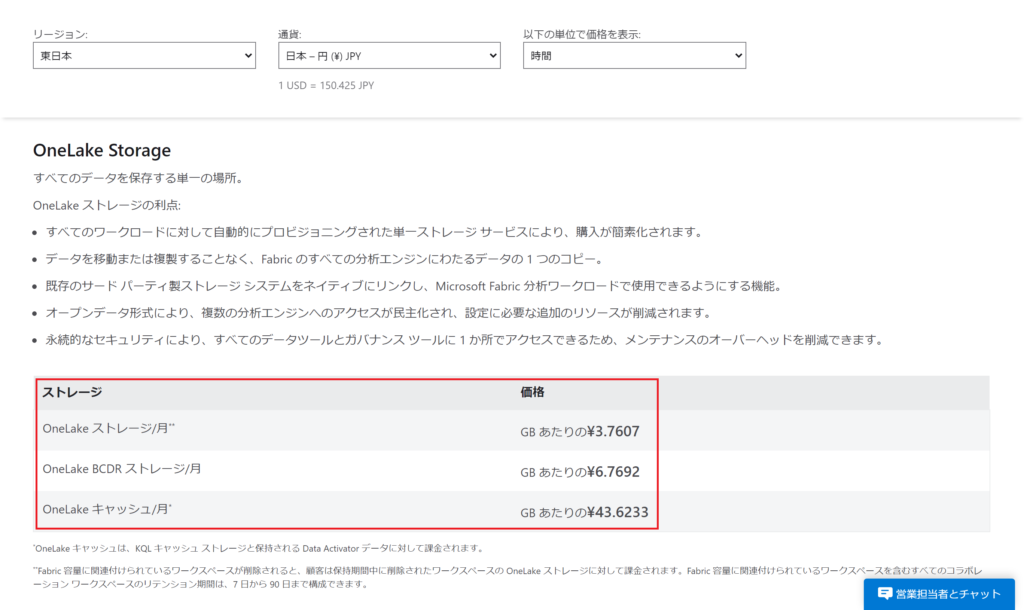
続いて、アプリの「Storage」のページから、Billing typeが「Billable(課金対象)」であるアイテムのBillable Storage(GB)の合計を確認します。
以下の例の場合、2週間の合計が4.23GBであることが分かります。
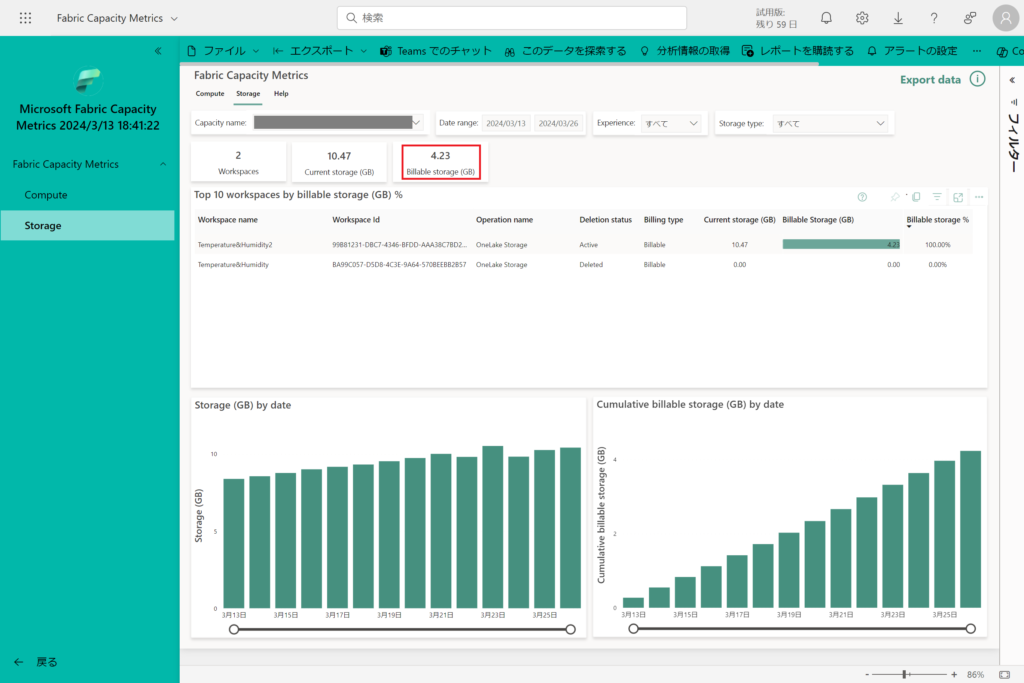
なお、Storage typeのプルダウンメニューを確認すると「OneLake Standard Storage」しかないため、これらは全てOneLakeストレージとして価格を計算します。
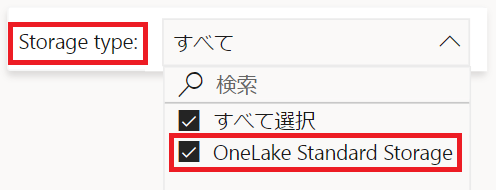
価格の計算式は、ストレージの種類別に1GBあたりの価格×Billable Storage(GB)です。
この例の場合、 3.7607円×4.23GB=約15.908円 となり、この2週間で約15.908円分使用したこととなります。
価格の見積もり結果
ここまで「Compute」と「Storage」の価格をそれぞれ計算しましたが、実際に課金される価格はこの2つを足した合計となります。
この例の場合、Compute 約59,177.632円+Storage約15.908円=約59,193.54円 となり、この2週間で約59,193.54円分使用したこととなります。
なお、これらに加えネットワークでも課金が発生する可能性があります。
詳細は以下のサイトをご確認ください。
3.おわりに
Microsoft Fabricは非常に豊富な機能が利用できるにも関わらず、コスト管理がしやすいことも特徴の一つです。
検討する際は、ぜひ試用版や「Microsoft Fabric Capacity Metricsアプリ」も活用しながら、全く新しいデータ分析を体験してみてください。
システムエグゼではさまざまなサポートメニューをご用意していますので、ご検討の際にはお気軽にご相談ください。




